| この文字が表示できますか ? |
||
| 「つじ」 です 最近のPCでは表示ができなくなっています とても不便をかんじますね [環境依存]ではありますが表示ができるように設定をすることが可能ですのでその方法を説明します |
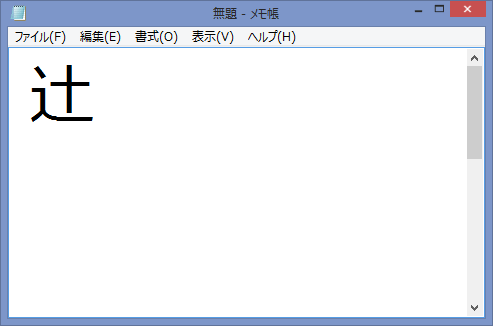 |
|
| 例えば 個人の名前とか住所などで「しんにょう」を使う文字で辻󠄀 が 辻 しか表示できない 藤沢市の「辻󠄀堂(つじどう)」 、名前で辻󠄀(つじ)さん このように戸籍上で「しんにょう」が一点の場合には大変困ることがあります ご本人が一番お困りになるのは間違いないですね |
||
| 漢字部首 一点のしんにょうでも 「進」などは問題なく表示していても 何故か 「つじ」の場合には表示してくれません 最近の小学校教育では「二点しんにょう」で教えているみたいです |
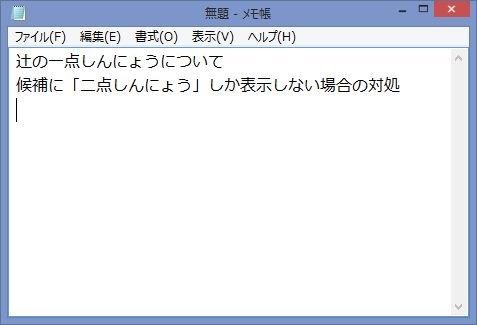 |
|
| 対処をするまでは 右のような候補がありますが、 その中には 右のような候補がありますが、 その中には「辻󠄀」がありません 上の文字もここでも「辻」と表示しているかもしれませんね |
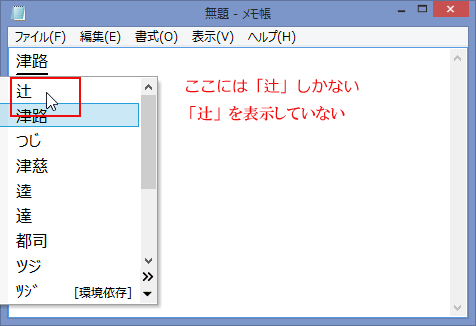 |
|
| 表示しないときは書式(O)でフォントの確認をしてください |
||
| 設定をすると右の図のように 一点しんにょうの「つじ」も候補として表示されるようになります ただし これは[環境依存]の文字として扱いされておりますので設定をしたパソコンである環境が一致した場合のみ表示ができるようになったというように理解してください。文字の種類などにより表示したりしないことがあります なので 文章を書いて「メール」や「ファイル」を他人に渡した場合、使用するパソコンにより表示されたり、しなかったりということになります 表示しないときは書式(O)でフォントの確認をしてください |
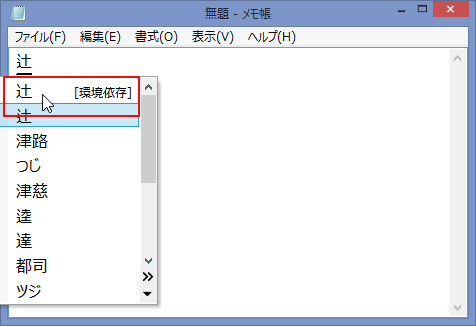 |
|
| 設定をするには「Micrisoft IMEの設定」で行います ふたつの入り方があります デスクトップの「ツール」から、 もうひとつは「コントロールパネル」からです |
||
| デスクトップから | ||
| デスクトップの画面右下 タスクバーに表示されているアイコン タスクバーにある「ツールボックスアイコン」をクリック |
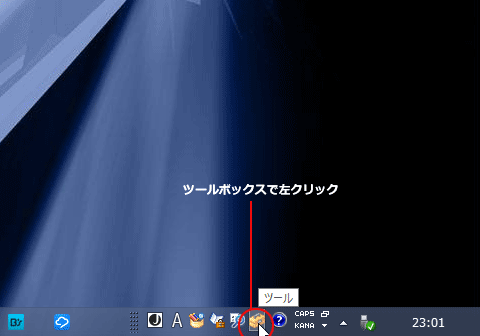 |
|
| メニューを表示したら 「プロパティ」をクリックします 次 ===> |
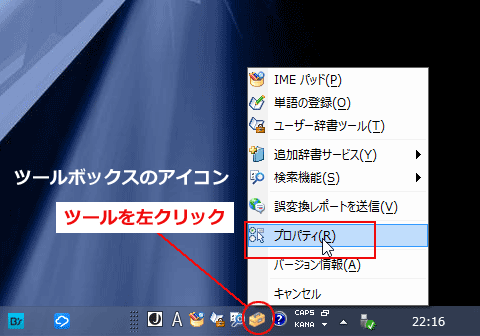 |
|
| コントロールパネルから | ||
| コントロールパネルを開きます 全てのコントロールパネル項目 この項目の中から「言語」という設定を選択します |
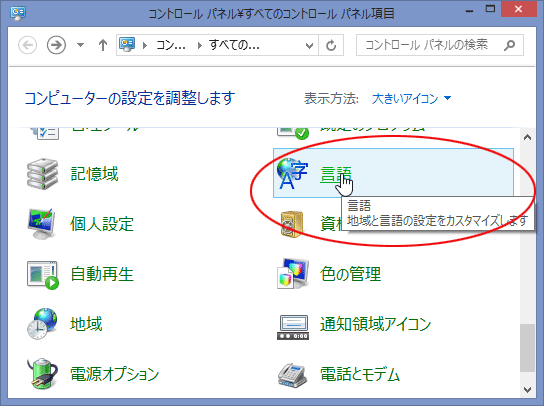 |
|
| 「言語の設定の変更」を表示します ここで「オプション」をクリックしてください |
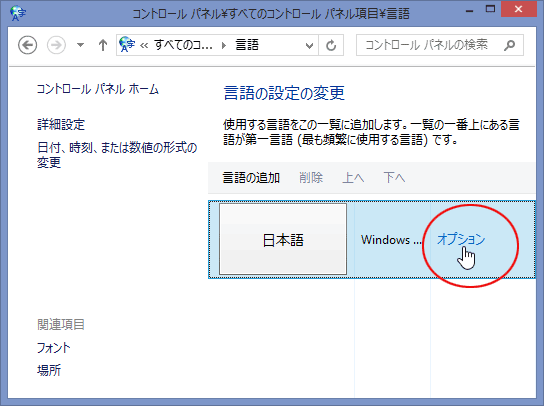 |
|
| 「言語のオプション」を表示します 入力方式 Microsoft IME で また 「オプション」があるのでこれをクリック |
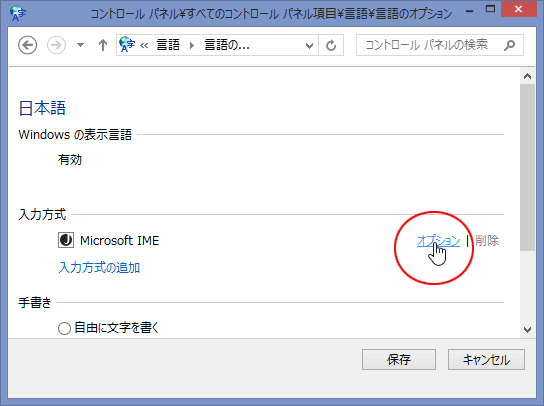 |
|
| Microsoft IME | ||
| Microsoft IMEの設定 右の画面になります 「詳細設定」 |
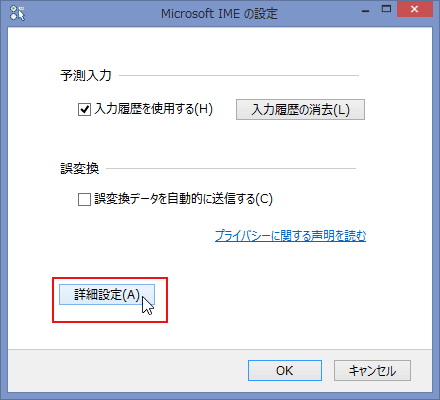 |
|
| Microsoft IMEの詳細設定 変換 ==> 詳細設定をクリック |
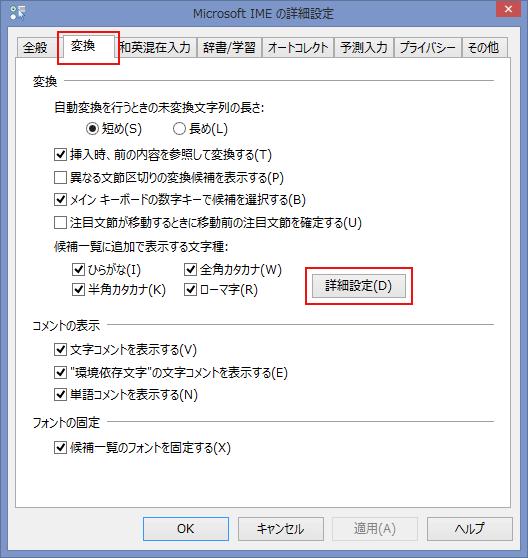 |
|
| 変換 「IVS(Ideographic Variation Sequence)」 .... にマークがはいっていると思います この「変換文字制限」を変更します 「○変換文字制限をしない(N)」に変更してください |
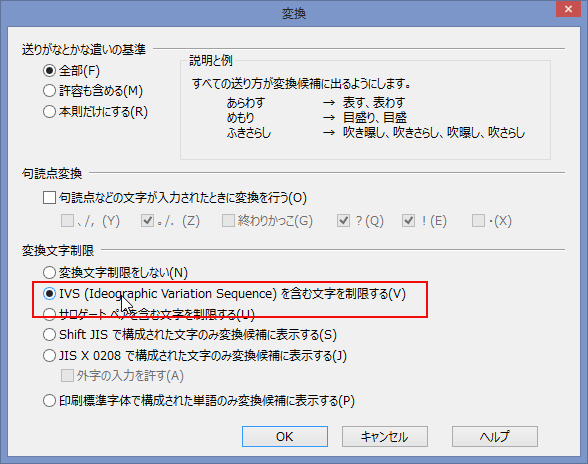 |
|
| 変換 「変換文字制限をしない」にクリックでマークをつけます |
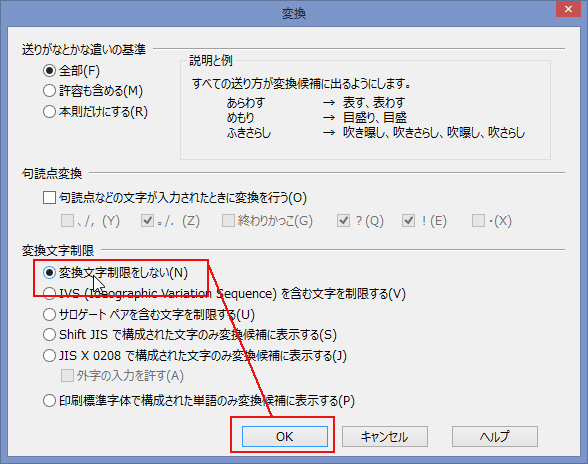 |
|
| Microsoft IMEの詳細設定 「適用」 でクリックします これで[環境依存]ではありますが自分のパソコン上では違和感なく「一点のしんにょう」で表示ができます |
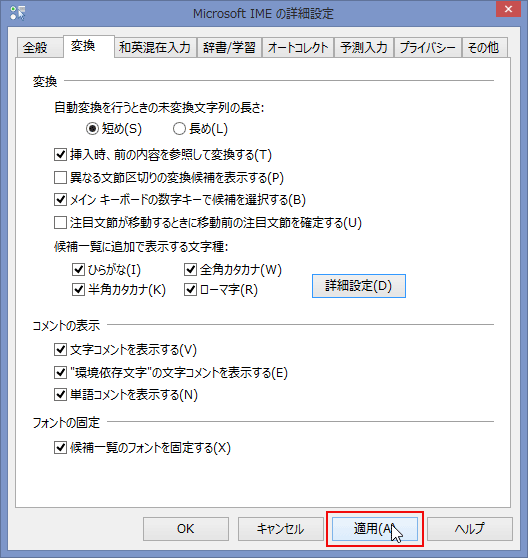 |
|
| Font sample | ||
| 太い文字の場合 に表示が出来ないことが多いようです |
 |
|
 |
||
 |
||
| 特殊な「麗流」でも表示ができました |  |
|
| 「ペン」の書体です | 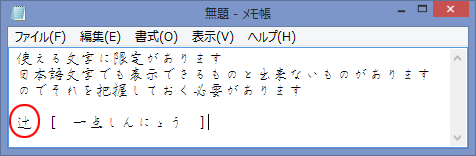 |
|
| 書式でフォントを変更する | ||
| 下の説明文では |
||
| 右図例 「二点しんにょう」で表示されている フォント名は 「HG丸ゴシックM-Pro」という書体 「辻󠄀」が「辻」になっています󠄀 書式(O)から「フォント(F)...」で フォントを変更します |
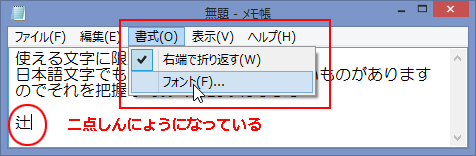 |
|
| よく使用される書体は割と表示が可能なのですが中には表示できない書体もあります 「HG丸ゴシックM-Pro」では表示できません ご自分のパソコンにインストールしている書体の中で表示できるものをさがして使用してください |
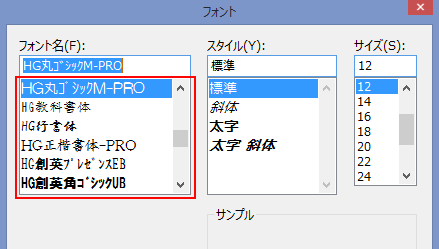 |
|
辻󠄀(一点しんにょう)の表示
注意
使える文字には限定があります
日本語文字でも表示できるものと出来ないものがありますのでそれを把握しておく必要があります
この表示は設定したパソコンでのみ表示をします
一例 使える文字・使えない文字 ![]()
Copyright (C) Astec. 2011~All rights reserved.